Hostwinds Tutoriales
Resultados de búsqueda para:
Tabla de contenido
Cómo configurar la supervisión del ancho de banda con vnstat (Cloud VPS)
¿Por qué usar Vnstat?
¿Alguna vez ha tenido tarifas de exceso de ancho de banda o ha tenido un sistema comprometido y encontró un alto consumo de ancho de banda y se pregunta dónde fue todo el ancho de banda?El seguimiento de uso de ancho de banda puede evitar tanto problemas ni ayudar a capturar el problema de uso antes de que se salga de la mano (caro).
Hay un monitor de ancho de banda de control de la nube que puede consultar, pero requiere iniciar sesión en el portal de control de la nube y su instancia específica.Vnstat, por otro lado, es local a su servidor, y cuando se combina con otras herramientas como MSMTP, puede enviar un texto periódico o actualizaciones de uso visual a su correo electrónico para sacar la molestia de monitorear su uso de recursos.
Otra gran característica es que tiene un bajo consumo de recursos y, lo que es más importante, no genera su propio tráfico que no sean las actualizaciones salientes que puede controlar.También almacena datos de uso a largo plazo que se pueden analizar para ver las tendencias para ayudar a planificar el crecimiento y las necesidades.
Prerrequisitos
- UN VPS basado en Linux con viento de host
- Acceso SSH como usuario raíz o sudo en la línea de comandos
- Una buena copia de seguridad de trabajo o instantánea de su nube VPS antes de continuar con esta guía
Dependencias
Centos requiere que se instale el repositorio de Epel.
# yum -y install epel-release
# yum repolist
Luego, instale Vnstat y ejecútelo como un servicio persistente.
# yum -y install vnstat
# systemctl enable vnstat
Para Ubuntu / Debian
# apt-get install -y vnstat
# systemctl enable vnstat
Encuentra las interfaces
Use IFCONFIG para encontrar las interfaces activas.
# ifconfig
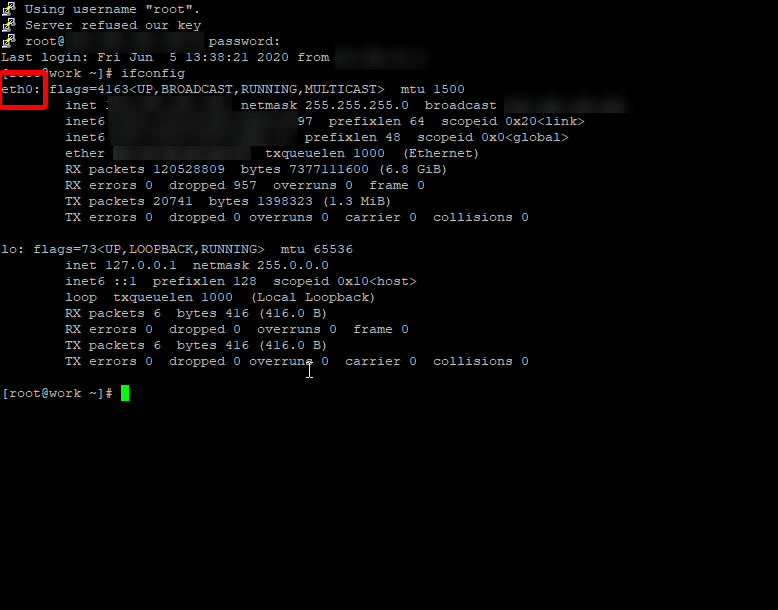
Obtener Vnstat corriendo
Paso 1: Crea la base de datos y asigna permisos.
# vnstat -u -i eth0
Repita para cualquier interfaces adicionales.
** Paso 2: ** Cambiar el permiso de los directorios de la base de datos
# chown -R vnstat:vnstat /var/lib/vnstat
Paso 3: Reiniciar el servicio vnstat
# systemctl restart vnstat
Paso 4: Confirme que Vnstat se está ejecutando
# systemctl status vnstat
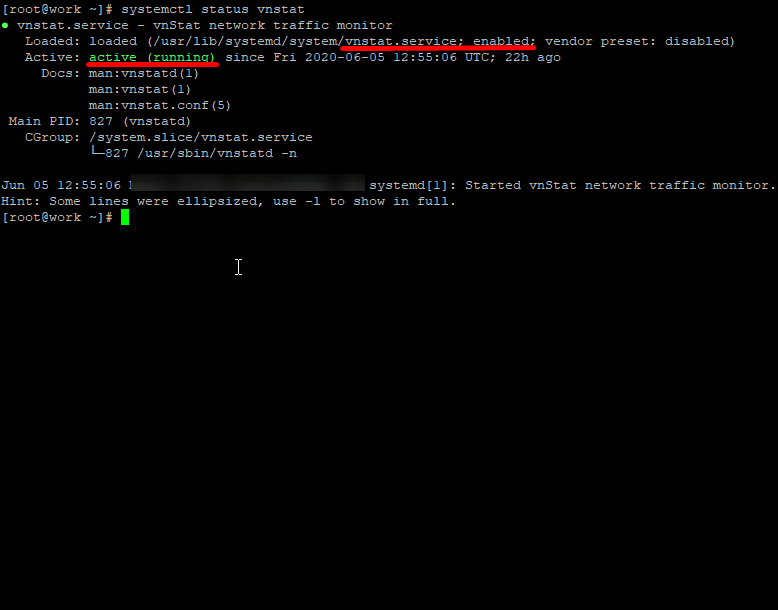
Asegúrese de que esté activo y habilitado.Cualquier error aparecerá debajo de las líneas de CGROUP.
Tendrá que dejar que Vnstat recaque datos antes de que podamos verlo, así que deje que se ejecute para que pueda tener algunos datos para analizar.
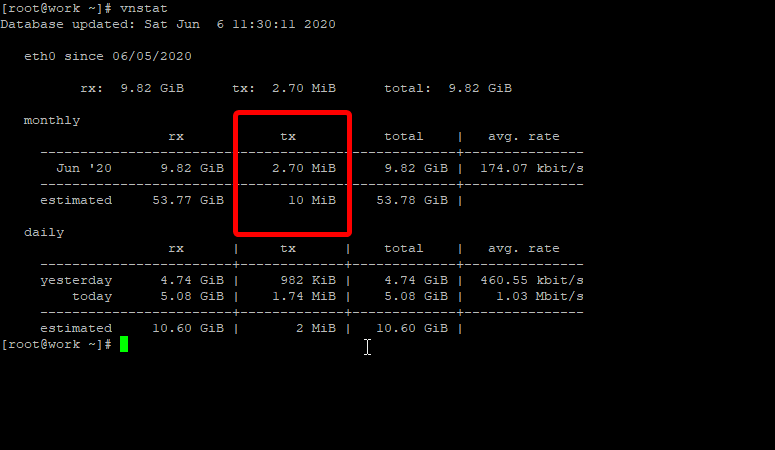
La vista de resumen permite un diseño fácil de leer.
# vnstat -s
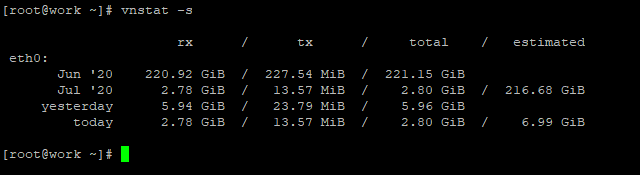
La función final para permitir la publicación en una página de estado web o preparar el resumen que se envíe al correo electrónico es mostrarlo en una representación visual fácil de leer.Hemos instalado un servidor web Apache y hemos creado este cronjob para que se ejecute cada 6 horas para facilitar esto.Esto se completa con la herramienta simple Vnstati.
# crontab -e
Nuestro editor de Crontab sucede para ser VIM o VI: use la tecla "I" o de inserción para escribir.Luego, cuando haya editado, presione Esc seguido de "ZZ" para dejar de fumar y ahorrar;o ": q!"Para dejar de fumar sin guardar.

En caso de que le gustaría la copia / pasta para el crontab.
0 0,6,12,18 * * * vnstati -s -i eth0 -o /var/www/html/vps_bandwith_stats.png
Luego creamos un nuevo archivo índice.html en su raíz de documento predeterminado de Apache Server como este.
# vi /var/www/html/index.html
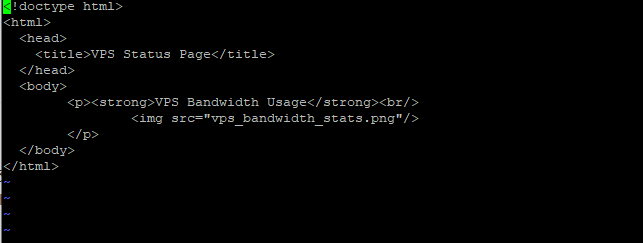
En caso de que desee copiar/pegar el código
<!doctype html>
<html>
<head>
<title>VPS Status Page</title>
</head>
<body>
<p><strong>VPS Bandwidth Usage</strong><br/>
<img src="vps_bandwidth_stats.png"/>
</p>
</body>
</html>
Finalmente, busque el servidor web para ver el estado actual en http: // yourvpsipaddress.
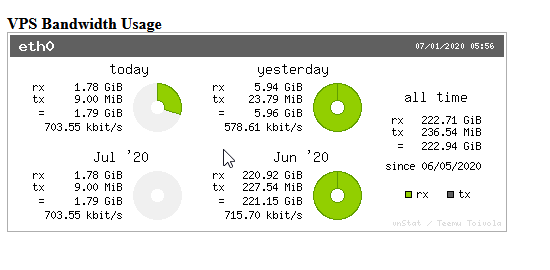
Ahora puede monitorear fácilmente su VPS sin tener que iniciar sesión en el portal de control de la nube para ver los detalles de la instancia.
Escrito por Hostwinds Team / junio 5, 2021
